Billedbehandling (billedkontrol)
Valg af Picture Control
Juster billedbehandlingsindstillingerne ( Picture Control ) i henhold til dit motiv eller kreative hensigt. Picture Control indstillinger kan tilgås via [
]-punkterne i foto- og filmoptagelsesmenuerne (
Set Picture Control
,
Set Picture Control
).
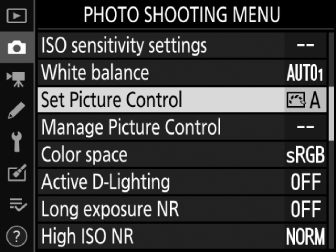
-
I andre tilstande end P , S , A og M , vælger kameraet automatisk en Picture Control i henhold til scenen.
|
Mulighed |
Beskrivelse |
|
|---|---|---|
|
n |
[ ] |
Kameraet justerer automatisk nuancer og toner baseret på [ ] Picture Control . Huden på portrætmotiver vil se blødere ud, og elementer som løvet og himlen i udendørsbilleder er mere levende end i billeder taget med [ ] Picture Control . |
|
Q |
[ ] |
Standardbehandling for afbalancerede resultater. Anbefales til de fleste situationer. |
|
R |
[ ] |
Minimal forarbejdning for naturlige resultater. Vælg for fotografier, der senere vil blive behandlet eller retoucheret. |
|
S |
[ ] |
Billeder er forbedret for en levende fotoprint-effekt. Vælg til fotografier, der fremhæver primærfarver. |
|
T |
[ ] |
Tag monokrome billeder. |
|
o |
[ ] |
Glat teint til naturligt udseende portrætter. |
|
p |
[ ] |
Optag pulserende landskaber og bybilleder. |
|
q |
[ ] |
Detaljer er bevaret over et bredt toneområde, fra højlys til skygger. Vælg for fotografier, der senere vil blive omfattende bearbejdet eller retoucheret. |
|
k 01 – k 20 |
[ ] |
Creative Picture Controls tilbyder unikke kombinationer af nuance, tone, mætning og andre indstillinger, der er indstillet til bestemte effekter. Vælg mellem i alt 20 muligheder, inklusive [ ] og [ ]. |
Elementet [ ] i filmoptagelsesmenuen tilbyder også en [ ]-indstilling, der indstiller Picture Control for film til det samme, som bruges til fotografier.
Ændring af billedkontroller
Picture Controls kan ændres, så de passer til scenen eller fotografens kreative hensigt.
-
Vælg en Picture Control .
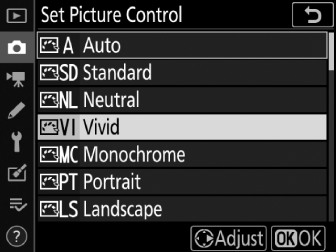
Fremhæv den ønskede Picture Control i Picture Control -listen, og tryk på 2 .
-
Juster indstillinger.
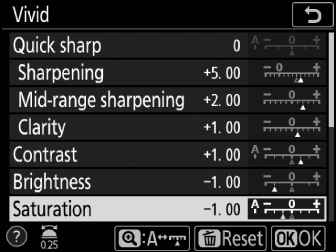
Tryk på 1 eller 3 for at fremhæve den ønskede indstilling ( Picture Control Settings ), og tryk på 4 eller 2 for at vælge en værdi i trin på 1, eller drej underkommandohjulet for at vælge en værdi i intervaller på 0,25 (de tilgængelige muligheder varierer med Picture Control valgt). For hurtigt at justere niveauer for afbalanceret [ ], [ ] og [ ], skal du markere [ ] og trykke på 4 eller 2 . Gentag dette trin, indtil alle indstillinger er blevet justeret. Standardindstillingerne kan gendannes ved at trykke på knappen O ( Q ).
-
Gem ændringer og afslut.
Tryk på J for at gemme ændringerne og vende tilbage til Picture Control . Picture Controls, der er blevet ændret fra standardindstillingerne, er angivet med en stjerne (" U ").
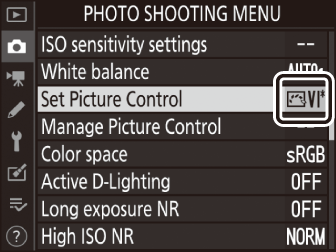
Indstillinger Picture Control
|
Mulighed |
Beskrivelse |
|
|---|---|---|
|
[ ] |
Slå lyden fra eller forstærk effekten af Creative Picture Controls. |
|
|
[ ] |
Juster hurtigt niveauerne for afbalanceret [ ], [ ] og [ ]. Disse parametre kan også justeres individuelt. |
|
|
|
[ ] |
[ ]: Styr skarpheden af detaljer og konturer. |
|
[ ] |
[ ]: Juster skarpheden af mønstre og linjer i området mellem [ ] og [ ]. |
|
|
[ ] |
[ ]: Juster den overordnede skarphed og skarpheden af tykkere konturer uden at påvirke lysstyrken eller det dynamiske område. |
|
|
[ ] |
Juster kontrasten. |
|
|
[ ] |
Hæv eller sænk lysstyrken uden tab af detaljer i højlys eller skygger. |
|
|
[ ] |
Styr farvernes livlighed. |
|
|
[ ] |
Juster nuance. |
|
|
[ ] |
Simuler effekten af farvefiltre på monokrome billeder. |
|
|
[ ] |
Vælg den farvetone, der bruges i monokrome billeder. Hvis du trykker på 2 , når en anden indstilling end [ ] (sort-hvid) er valgt, vises mætningsindstillingerne. |
|
|
[ ] ( Creative Picture Control ) |
Vælg den farvenuance, der bruges til Creative Picture Controls. |
|
Vælg mellem følgende [ ]:
|
Mulighed |
Beskrivelse |
|---|---|
|
[ ] (gul) * |
Disse muligheder forbedrer kontrasten og kan bruges til at nedtone himlens lysstyrke i landskabsbilleder. Orange ([ ]) giver mere kontrast end gul ([ ]), rød ([ ]) mere kontrast end orange. |
|
[ ] (orange) * |
|
|
[ ] (rød) * |
|
|
[ ] (grøn) * |
Grøn blødgør hudtoner. Bruges til portrætter og lignende. |
-
Udtrykket i parentes er navnet på det tilsvarende tredjeparts farvefilter til sort-hvid fotografering.
Fremhævelse af [
] i menuen
i
og tryk på
J
viser en Picture Control . Fremhæv en Picture Control , og tryk på
3
for at justere indstillingerne.

-
Tryk på 1 eller 3 for at fremhæve indstillinger. Tryk på 4 eller 2 for at vælge en værdi i trin på 1, eller drej det underordnede kommandohjul for at vælge en værdi i trin på 0,25.
-
De tilgængelige muligheder varierer med den valgte Picture Control .
-
Standardindstillingerne kan gendannes ved at trykke på knappen O ( Q ).
-
Tryk på J for at gemme ændringerne og vende tilbage til i menuen.
-
Picture Controls, der er blevet ændret fra standardindstillingerne, er angivet med en stjerne (" U ").
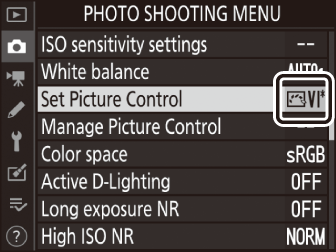
j
-indikatoren under værdivisningen i Picture Control angiver den forrige værdi for indstillingen.
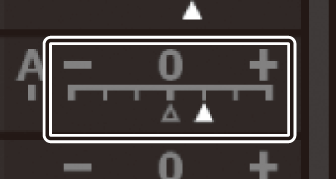
-
Hvis du vælger [ ] (auto), tilgængelig for nogle indstillinger, kan kameraet justere indstillingen automatisk.
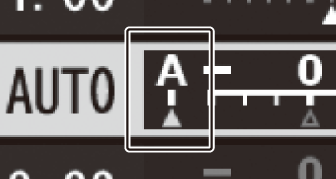
-
Resultaterne varierer med eksponeringen og motivets position i billedet.
Indstillinger kan justeres i området [
] til [
].

Oprettelse af brugerdefinerede billedkontroller
Gem ændrede Picture Controls som brugerdefinerede Picture Controls.
|
Mulighed |
Beskrivelse |
|---|---|
|
[ ] |
Opret en ny brugerdefineret Picture Control baseret på en eksisterende forudindstillet eller brugerdefineret Picture Control, eller rediger eksisterende brugerdefinerede Picture Controls. |
|
[ ] |
Omdøb brugerdefinerede billedkontroller. |
|
[ ] |
Slet brugerdefinerede billedkontroller. |
|
[ ] |
Kopier brugerdefinerede Picture Controls til og fra hukommelseskortet. |
Oprettelse af brugerdefinerede billedkontroller
Picture Controls, der følger med kameraet, kan ændres og gemmes som brugerdefinerede Picture Controls.
-
Fremhæv [ ] i foto- eller filmoptagelsesmenuen, og tryk på 2 .
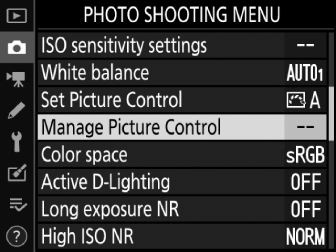
-
Vælg [ ].
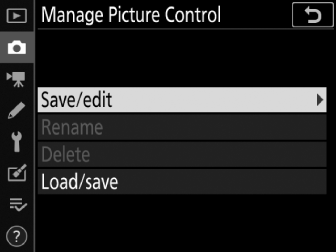
Fremhæv [ ], og tryk på 2 for at se indstillingerne for [ ].
-
Vælg en Picture Control .

Fremhæv en eksisterende Picture Control , og tryk på 2 , eller tryk på J for at fortsætte til trin 5 for at gemme en kopi af den fremhævede Picture Control uden yderligere ændringer.
-
Rediger den valgte Picture Control .
Tryk på knappen O ( Q ) for at opgive ændringer og starte forfra fra standardindstillingerne. Tryk på J , når indstillingerne er færdige.
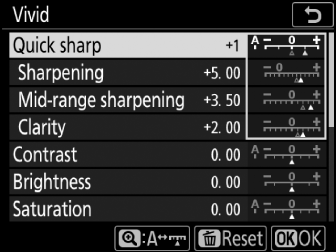
-
Vælg en destination.
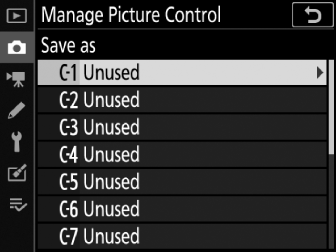
Vælg en destination for den brugerdefinerede Picture Control (C-1 til C-9), og tryk på 2 .
-
Navngiv Picture Control .
-
En tekstindtastningsdialog vil blive vist.
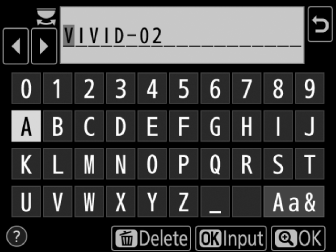
-
Som standard navngives nye Picture Controls ved at tilføje et tocifret nummer (tildelt automatisk) til navnet på den eksisterende Picture Control . Spring til trin 7 for at fortsætte uden at omdøbe Picture Control , eller omdøb Picture Control som beskrevet i "Tekstindtastning" ( tekstindtastning ). Custom Picture Control -navne kan være op til nitten tegn lange. Eventuelle tegn efter det nittende vil blive slettet.
-
-
Tryk på X ( T )-knappen.
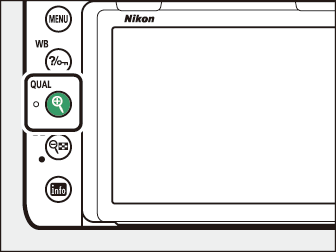
-
Tekstindtastning afsluttes.
-
Den nye Picture Control vil blive tilføjet til Picture Control listen.

-
Den originale forudindstillede Picture Control , som den brugerdefinerede Picture Control er baseret på, er angivet med et ikon i øverste højre hjørne af redigeringsdisplayet.
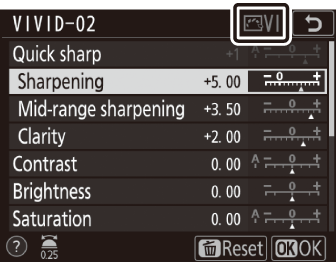
De tilgængelige muligheder med brugerdefinerede billedkontrol er de samme som dem, som brugerdefinerede Picture Control var baseret på.
Elementet [
] i menuen [
] tilbyder de muligheder, der er angivet nedenfor. Brug disse muligheder til at kopiere brugerdefinerede Picture Controls til og fra hukommelseskort (disse muligheder er kun tilgængelige med hukommelseskortet i slot 1 og kan ikke bruges med kortet i slot 2). Når først de er kopieret til hukommelseskort, kan Picture Controls bruges sammen med andre kameraer eller kompatibel software.
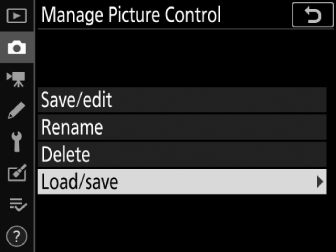
-
[ ]: Kopier brugerdefinerede billedkontroller fra hukommelseskortet til brugerdefinerede billedkontroller C-1 til C-9 på kameraet, og navngiv dem som ønsket.
-
[ ]: Slet valgte brugerdefinerede Picture Controls fra hukommelseskortet.
-
[ ]: Kopier en brugerdefineret Picture Control (C-1 til C-9) fra kameraet til en valgt destination (1 til 99) på hukommelseskortet.

